3 способи видалення DRM з книг Kindle
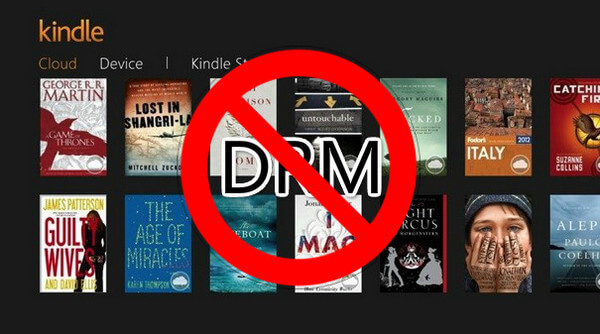
Якщо ви перенесете електронні книги з пристрою для читання електронних книг Kindle на комп’ютер або витягнете їх із програми Kindle, вони не будуть доступні на платформі, відмінній від Kindle. Це тому що Книги Amazon Kindle мають захист DRM . Єдиний спосіб порушити це – видалити DRM із книг Kindle.
Що таке DRM на Kindle?
DRM (керування цифровими правами) — це спосіб контролювати доступ до цифрових носіїв або обладнання. У випадку з певними книгами на Kindle це обмежує те, що ви можете з ними робити. Це означає, що коли ви купуєте книгу, захищену DRM, від Amazon, ви фактично купуєте лише ліцензію на перегляд книги, а не фактичну копію книги, якою ви можете поділитися з друзями або прочитати на будь-якому іншому пристрої. Захищені книги, які надходять із магазину Kindle, можна читати лише на пристрої для читання Kindle E Ink і на пристрої, на якому запущено службу Kindle, пов’язану з вашим обліковим записом Amazon.
Але DRM насправді не зупиняє піратство. Є ще кілька способів позбутися DRM на книгах Kindle .
Epubor Ultimate — видалення DRM з електронного пристрою для читання Kindle, Kindle для ПК/Mac і веб-сайту Amazon Kindle
Epubor Ultimate може видалити DRM електронних книг із пристрою для читання електронних книг Kindle, веб-сайту Amazon і книг, завантажених у Kindle для ПК/Mac. Формат виводу розшифрованих книг може бути AZW3, PDF, EPUB, MOBI або TXT, залежно від налаштувань виводу в програмі.
Ви можете завантажити безкоштовну пробну версію, натиснувши кнопку завантаження нижче. Ми перевірили програму, щоб переконатися, що вона безпечна у використанні.
Безкоштовне завантаження
Безкоштовне завантаження
- Ціна: $24,99 для Windows, $29,99 для Mac.
- Обмеження безкоштовної пробної версії: Обмеження без дати, але має обмеження, яке розшифровує 20% вмісту кожної книги.
- Підходяща група: Користувачі Windows 7/8/10/11; Користувачі OS X 10.8 і новіших версій.
Примітка: Якщо вам не потрібні ці популярні вихідні формати і ви хочете лише видалити Kindle DRM, ви можете спробувати Видалення всіх DRM . Усі DRM Removal та Epubor Ultimate є майже однаковими продуктами з однакові кроки , той самий інтерфейс , за винятком того факту, що Epubor Ultimate є комбінацією Видалення DRM і Конвертація електронних книг . Повне видалення DRM видалить Kindle DRM і збереже розшифровані книги .txt тільки текстові файли.
Те, що нижче, є як використовувати Epubor Ultimate зламати Kindle DRM . Усі три наведені нижче способи дозволяють успішно позбутися захисту DRM. Ви можете спробувати їх один за іншим, доки не знайдете найкращий спосіб задовольнити свої потреби.
Спосіб №1 (рекомендований): видаліть DRM із книг Kindle, завантажених із «Керування вмістом і пристроями» Amazon
Крок 1. Завантажте книги Kindle у локальне сховище
Перейти до Керуйте своїм вмістом і пристроями . На вкладці «Вміст» ви можете переглянути всі свої книги Kindle. Натисніть «Інші дії», а потім виберіть «Завантажити та передати через USB».

У спадному меню виберіть свій пристрій для читання електронних книг Kindle. Потім натисніть кнопку «Завантажити». Книгу Kindle, яка є файлом електронної книги .azw, буде збережено на вашому комп’ютері. * Іншими словами, якщо у вас немає електронної книги Kindle, цей метод вам не підійде.

Крок 2. Введіть серійний номер Kindle
Запуск Epubor Ultimate , перейдіть до «Налаштування» > «Kindle» і введіть серійний номер Kindle. Серійний номер можна легко знайти в «Інформації про пристрій» вашого пристрою для читання електронних чорнил Kindle.

Крок 3. Додайте книги Kindle і видаліть DRM
Додайте свої електронні книги Kindle .azw до програми пакетно, і DRM буде видалено.


Спосіб №2: видаліть DRM електронної книги з книг Kindle, завантажених із робочого столу Kindle
Використовуючи цей спосіб, вам не потрібно діставати електронний рідер Kindle. Вам просто потрібно встановити Kindle Desktop ( Kindle для ПК/Kindle для Mac ) на вашому комп’ютері. Epubor Ultimate автоматично визначить ваші книги Kindle, завантажені на робочий стіл Kindle.
У Windows вам потрібно буде виконати такі дії:
Крок 1. Встановити Kindle для ПК
На комп’ютері перейдіть на веб-сайт Amazon і завантажте програмне забезпечення. Потім встановіть Kindle для ПК.
Крок 2. Біг Epubor Ultimate
Перш ніж завантажувати електронні книги з Kindle для ПК, потрібно відкрити Epubor Ultimate. Коли програма запуститься, ви побачите цей інтерфейс.

Крок 3. Завантажте книги в Kindle для ПК
Запустіть Kindle для ПК і завантажте книги, для яких потрібно видалити DRM.

Крок 4. Позбудьтеся Kindle DRM
Перейдіть до Epubor Ultimate (або All DRM Removal). Оновіть вкладку та додайте свої книги на праву панель для видалення DRM.

На Mac процедура виглядає наступним чином.
Крок 1. Завантажте програмне забезпечення Kindle для Mac від Amazon
Оскільки останню версію Kindle для Mac наразі неможливо зламати, ви повинні завантажити версію 1.31 або старішу.
Завантажте Kindle для Mac версії 1.31
Крок 2. Необхідно зняти позначку біля пункту «Автоматичне оновлення».
Якщо цього не зробити, оновлення буде встановлено на вашому Mac, а потім не вдасться видалити Kindle DRM.

Крок 3. Запустіть командний рядок
Відкрийте програму Terminal і виконайте таку команду:
с udo chmod -x /Applications/Kindle.app/Contents/MacOS/renderer-test

Крок 4. Тепер ви можете завантажувати електронні книги з Kindle для Mac
Щоб завантажити книгу з Kindle для Mac, клацніть її правою кнопкою миші та виберіть «Завантажити» (НЕ клацайте двічі на обкладинці книги).

Крок 5. Видаліть Kindle DRM за допомогою Epubor Ultimate
Такі теги, як назва книги, автор і видавець, визначаються автоматично. Ви можете перейменувати їх вручну. Найважливіше - це встановити правильний формат виводу. Переконайтеся, що вибрано параметри «Перетворити на», які відповідають типу результату, який ви хочете створити. Наприклад, якщо ви хочете конвертувати електронні книги Kindle у EPUB , переконайтеся, що ви вибрали EPUB як вихідний формат.
* Якщо ви не бачите завантажених книг, оновіть вкладку «Kindle». Якщо після цього вони все одно не з’являються, ще раз перевірте, чи шлях, який він визначає, збігається з дорогою книги на Kindle для Mac.

Спосіб № 3: Видаліть DRM з Kindle E-reader
Якщо ваша версія мікропрограми Kindle менше, ніж v5.10.2 , тоді Epubor Ultimate може видалити DRM безпосередньо з вашого пристрою Kindle.
Крок 1. Підключіть Kindle до комп’ютера
Підключіть пристрій Kindle E-Ink до комп’ютера за допомогою USB-кабелю даних.

Крок 2. Запустіть Epubor Ultimate
Запустіть це Інструмент видалення Kindle DRM і всі ваші книги Kindle перераховані тут. Перетягніть книги, для яких потрібно видалити DRM, на праву панель. Книги стануть «розшифрованими».

Висновок
Зараз існує три різні розширення файлів електронних книг Kindle:
- .azw: розширення книги Kindle, яке завантажується через веб-сайт Amazon для настільних ПК.
- .kfx: розширення книги Kindle, яка завантажується на пристрої Kindle E-Ink.
- .kcr: нове розширення книги Kindle, яка завантажується за допомогою Kindle Desktop.
Локальні файли AZW і KFX можна зламати, але неможливо розшифрувати файли KCR. Тому, використовуючи метод №2, слідкуйте за кроками та не відкривайте книгу для читання, доки її не буде зламано, щоб Epubor Ultimate міг успішно заблокувати Kindle для ПК/Mac створення файлів KCR.
Як користувач Windows, який любить створювати резервні копії придбаних книг Kindle, Спосіб №2: запустіть інструмент видалення DRM
Epubor Ultimate
а потім використовуйте Kindle для ПК, щоб завантажити книги для копіювання DRM – мій улюблений спосіб. Це досить корисно і зручно.
Безкоштовне завантаження
Безкоштовне завантаження



